
台灣Pay已經上線一陣子,最大的特色就是可綁金融卡行動支付,以及支援掃碼支付。MYPAY就來幫大家開箱,如何透過台灣Pay綁金融卡,完成掃碼支付?
要使用台灣Pay掃碼支付有兩種途徑,你可以透過:
1. 台灣Pay行動支付 APP
2. 台灣Pay合作的銀行的行動網銀APP來使用台灣Pay
所以~首先你要準備的是:
1. Android5.0版本以上手機(如果只要用掃碼支付,則不具備NFC功能也可使用)
2. 手機連網
3. 下載「台灣Pay 行動支付」APP或是你的銀行帳戶行動網銀APP
首先我們示範用「台灣Pay 行動支付」來掃碼支付的方法,要先登入APP。
Step1:首次登入,先註冊你的帳號
Step2:註冊完成後,就可以看見新增卡片的主畫面囉 !

Step1:拿出要綁定的金融卡,點選畫面中的+,選擇「金融卡」。
(補充:圖中「VISA金融卡」可以綁定有VISA功能的金融卡,在支付時須選擇要使用VISA信用卡支付或是金融卡支付。)
☞我有雲支付金融卡嗎?
台灣Pay是將你的實體金融/存款帳戶轉換成相對應之代碼(Token)下載至客戶之行動裝置中,成為一張虛擬的卡片,就是「金融卡雲支付」。 所以基本上,只要在該銀行有持有金融卡,都能夠在此綁定為雲支付金融卡。
✻注意:目前掃碼支付僅開放支援金融卡。
Step2:進入後,看到有9家合作的銀行可以選擇。
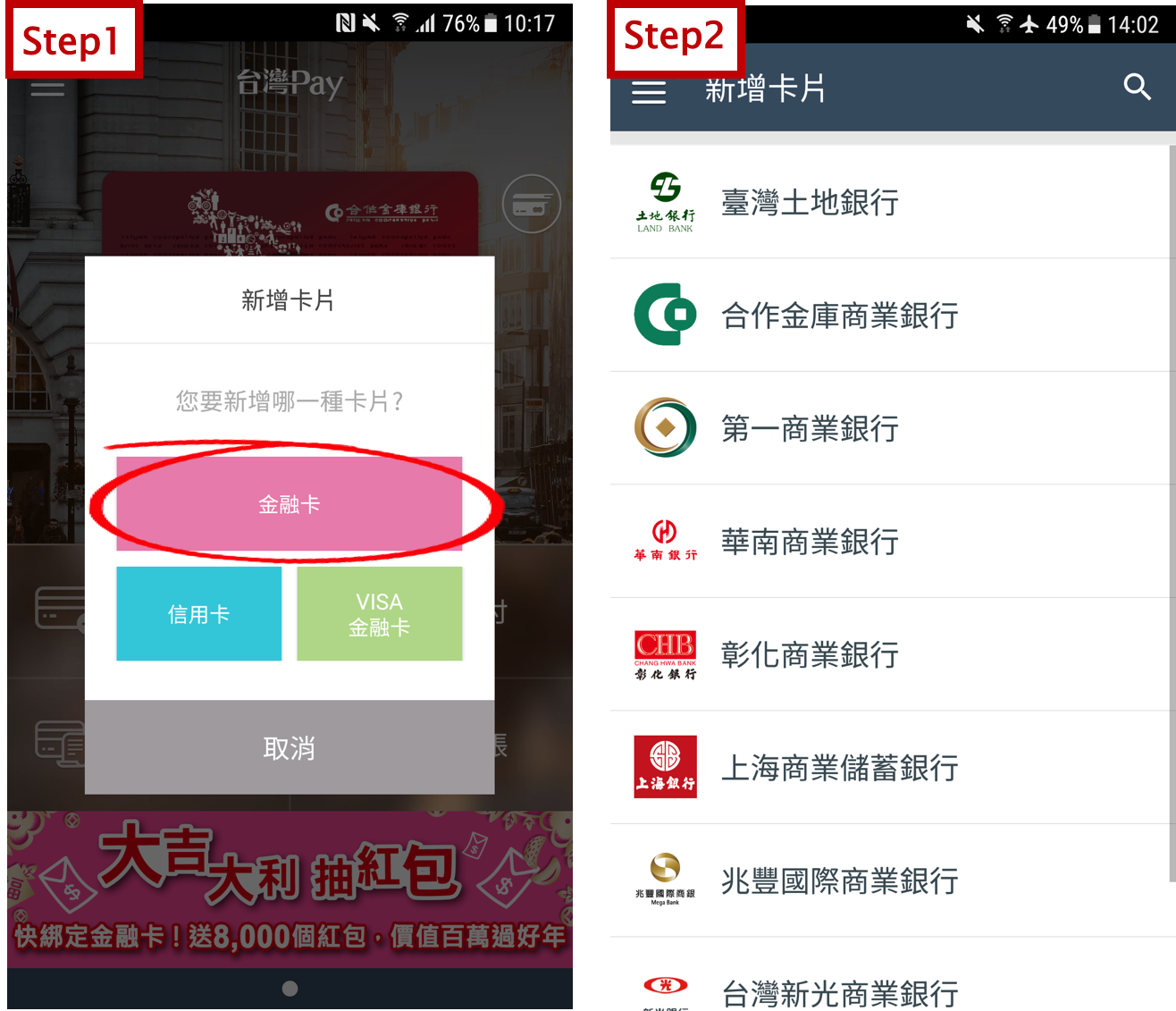
Step3:選擇你要綁定的銀行,輸入該卡的帳號(此處以綁定合作金庫金融卡為例)
Step4:輸入個人資料,提供發卡銀行驗證卡片
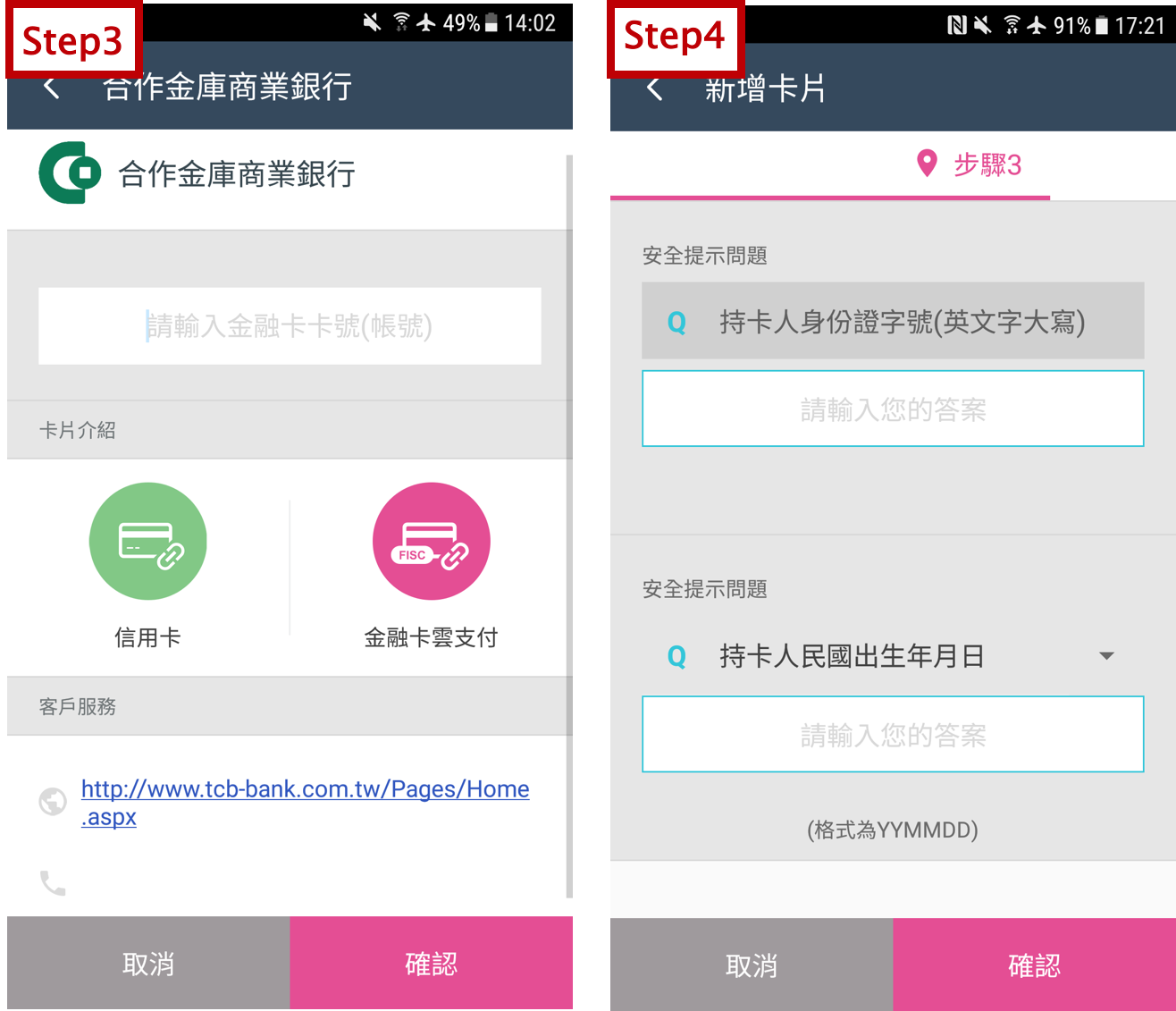
Step5:輸入簡訊驗證碼,完成雙重認證,確認裝置與持卡人為同一人
Step6:最後為你的卡片設定一組6-12位數字的密碼。多了這道關卡,即使進入APP中,也要知道你的卡片密碼才可以進行QRcode掃碼支付、轉帳等支付功能,多了一道保障,注意~在每次掃碼支付之前,都需要輸入這組密碼,以授權付款唷!(所以別忘了密碼!)
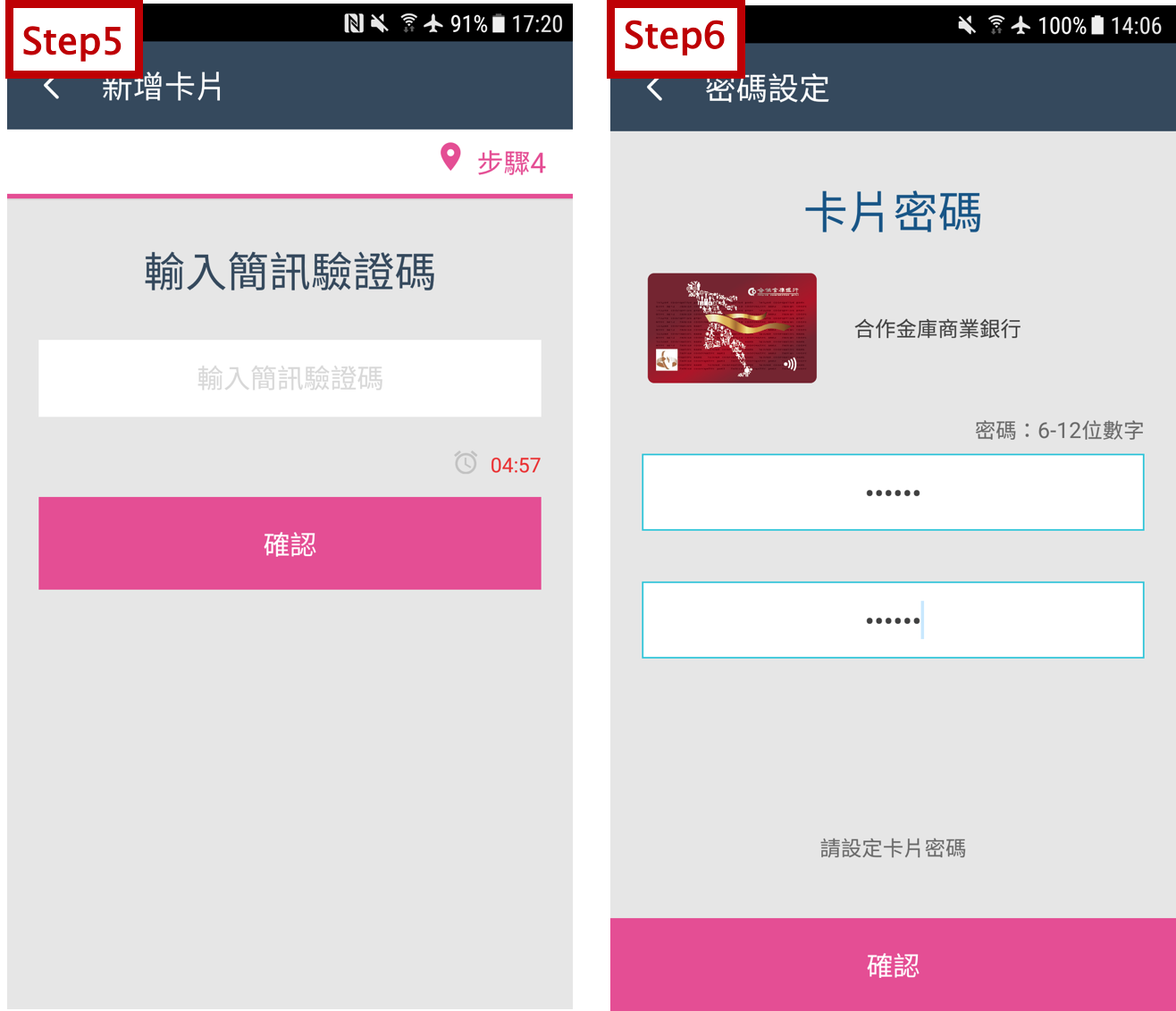
Step7:出現卡片圖樣,按確認綁定即綁定成功! 綁定成功的卡片,就會出現在首頁。看到此圖,表示你已經獲發一張虛擬金融卡,接下來我們就可以開始掃碼支付啦!
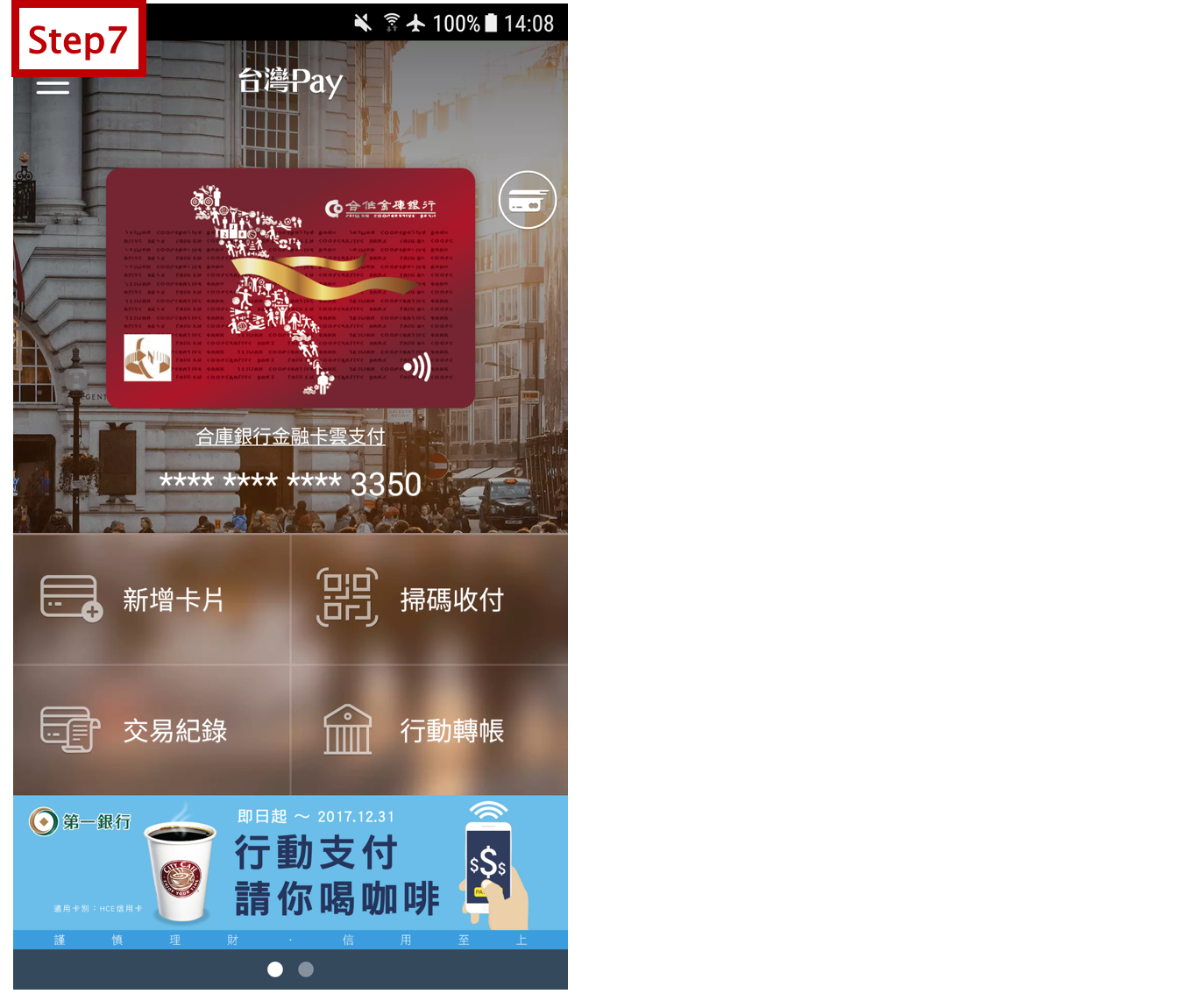
找到提供台灣Pay QRcode的店家,可由桃紅色底圖的QRcode識別。

如同前面提到的,你可以透過兩種途徑進入掃碼:
Step1:打開APP輸入密碼登入
Step2:於主畫面點選「掃碼支付」
Step3:進入畫面後,可以選擇掃描店家QRcode,或是開啟QRcode圖檔掃碼。
掃碼後出現店家資訊,在這裡輸入你的交易金額,以及要支付的卡片密碼(如果要更換卡片,可以在此再次選擇),確認後即支付完成
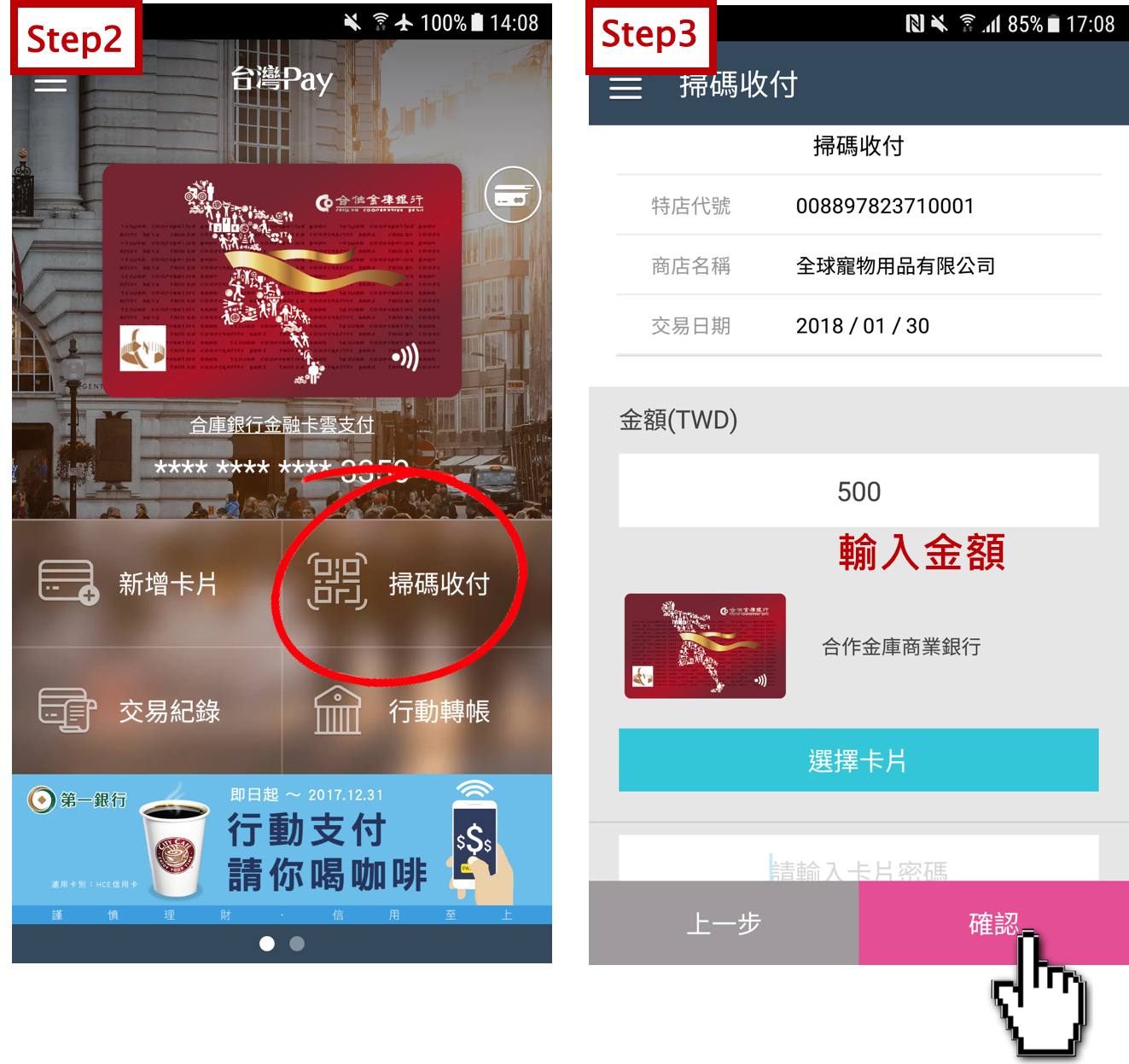
✻注意:需確認您的卡片已經開通網銀功能。各家網銀使用可能有不同條件,如有問題請詢問您的網銀
Step1:打開網銀APP
Step2:於主畫面點選「台灣Pay」
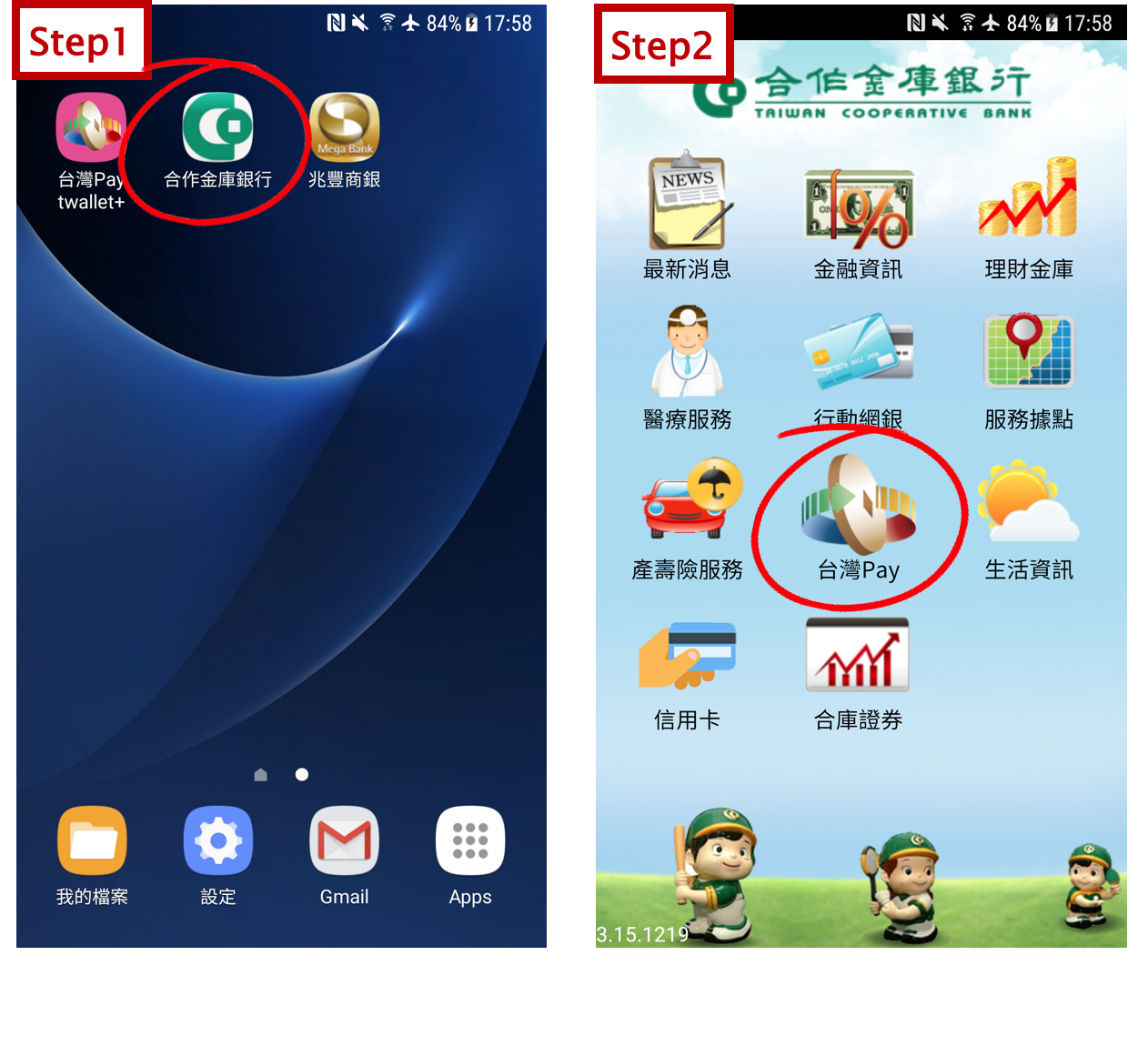
Step3:點選「開通SmartPay使用條款/設定帳號」
✻注意:以合庫來說,此處僅是同意綁定金融卡做QRcode消費扣款,綁定後也可取消,需臨櫃辦理。金融卡還是需辦理開通網銀功能才可以掃碼支付。
Step4:綁定你要使用的金融卡
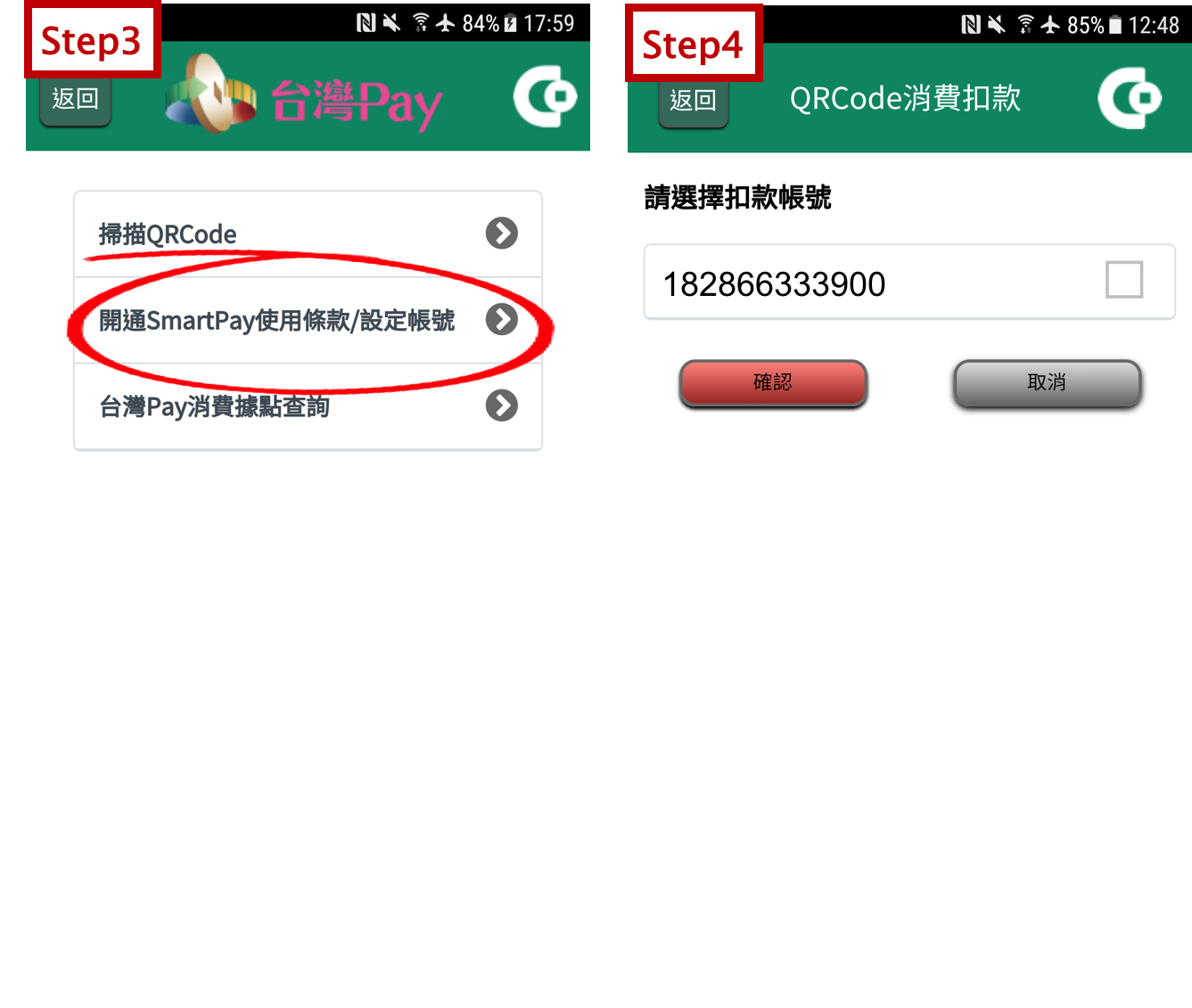
Step5:一樣為你的卡片設定密碼,按下確定,完成綁定
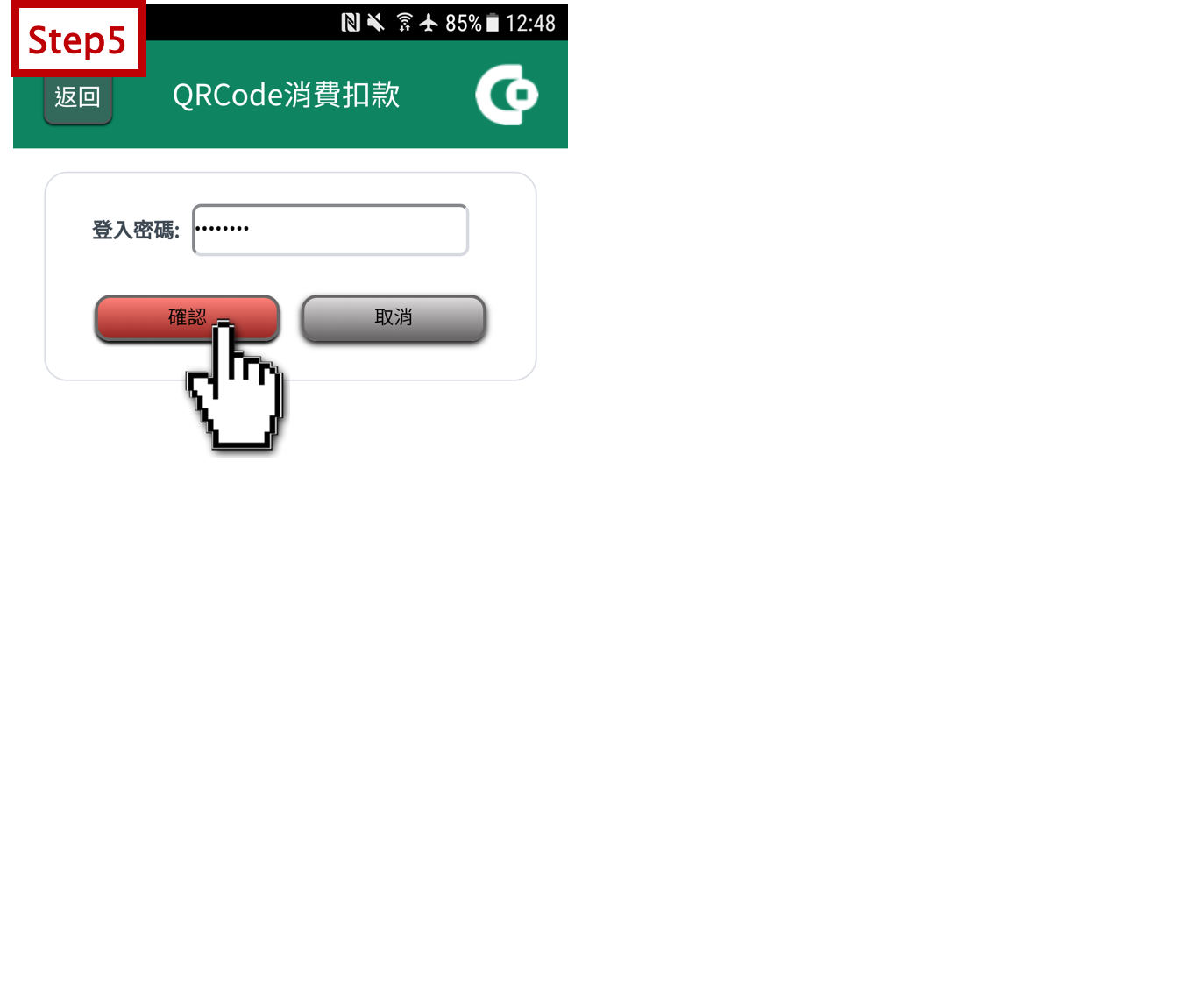
往後消費,只要點選「掃描QRcode」,就可以掃碼支付囉。
掃碼也可以收款哦!一樣可以透過台灣Pay收款APP,或是網銀APP開啟屬於你的收款QRcode,但要看該銀行是否有開通此功能。
Step1:打開APP輸入密碼登入
Step2:於主畫面點選「掃碼支付」
Step3:點選出示收款碼
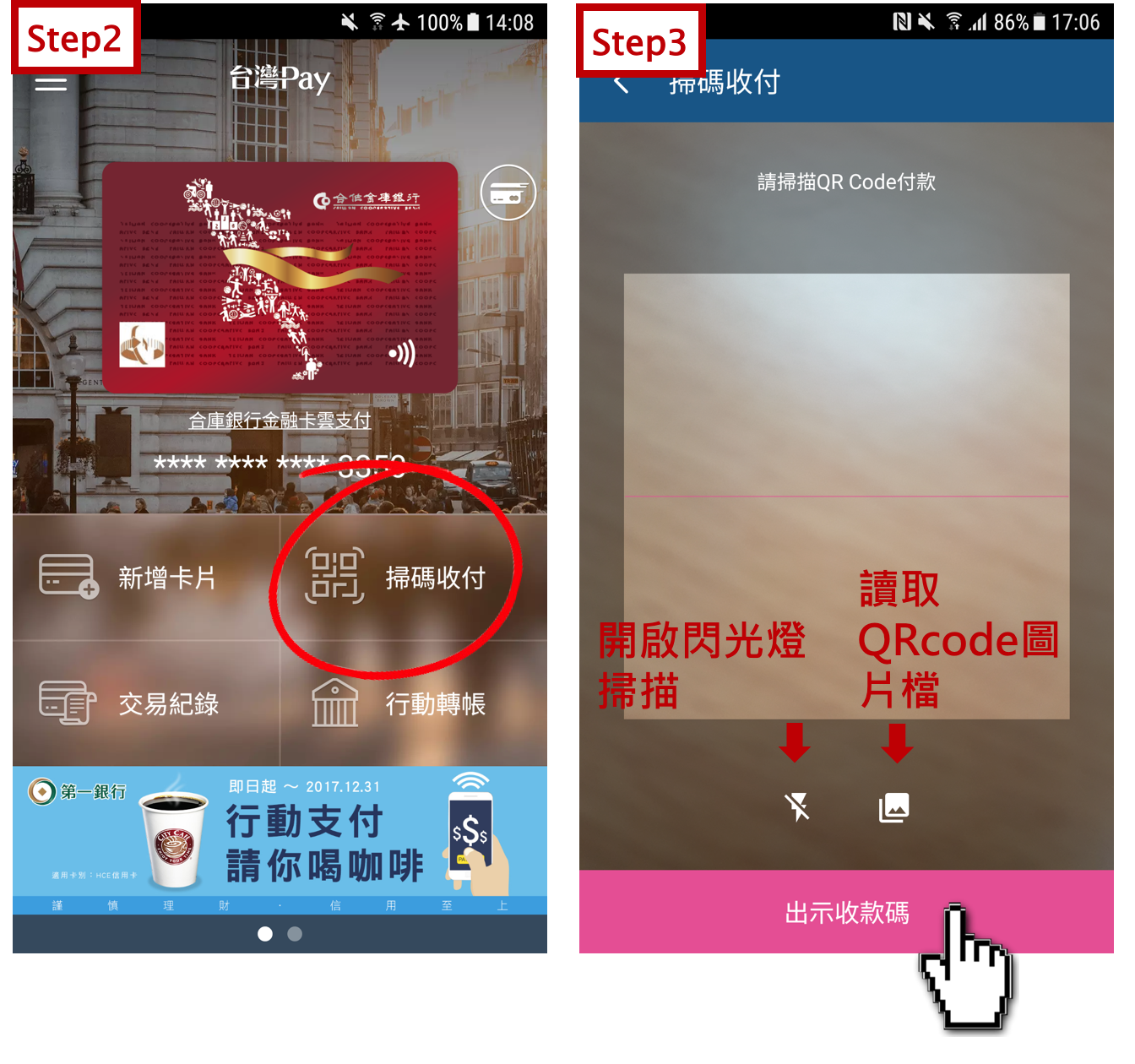
Step4:先選擇你要收款的帳戶,點選確認
Step5:出現QRcode後,給付款方掃碼
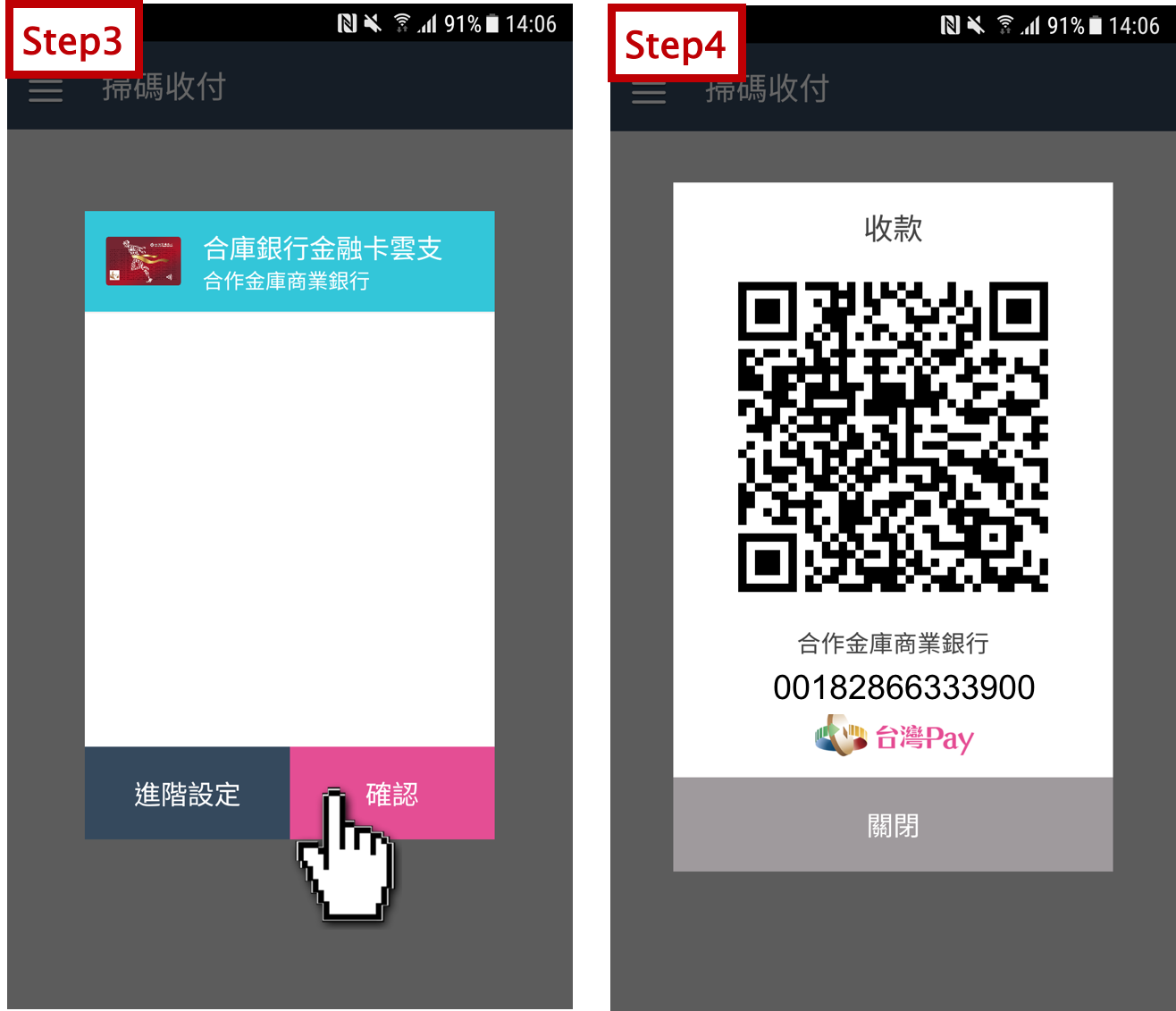
Step6:對方用台灣Pay或網銀開啟掃碼器,掃描你的QRcode後就會自動帶入你的銀行代碼和帳號,對方輸入要支付的金額,接續完成付款動作(此處以兆豐網銀APP為例)即付款完成
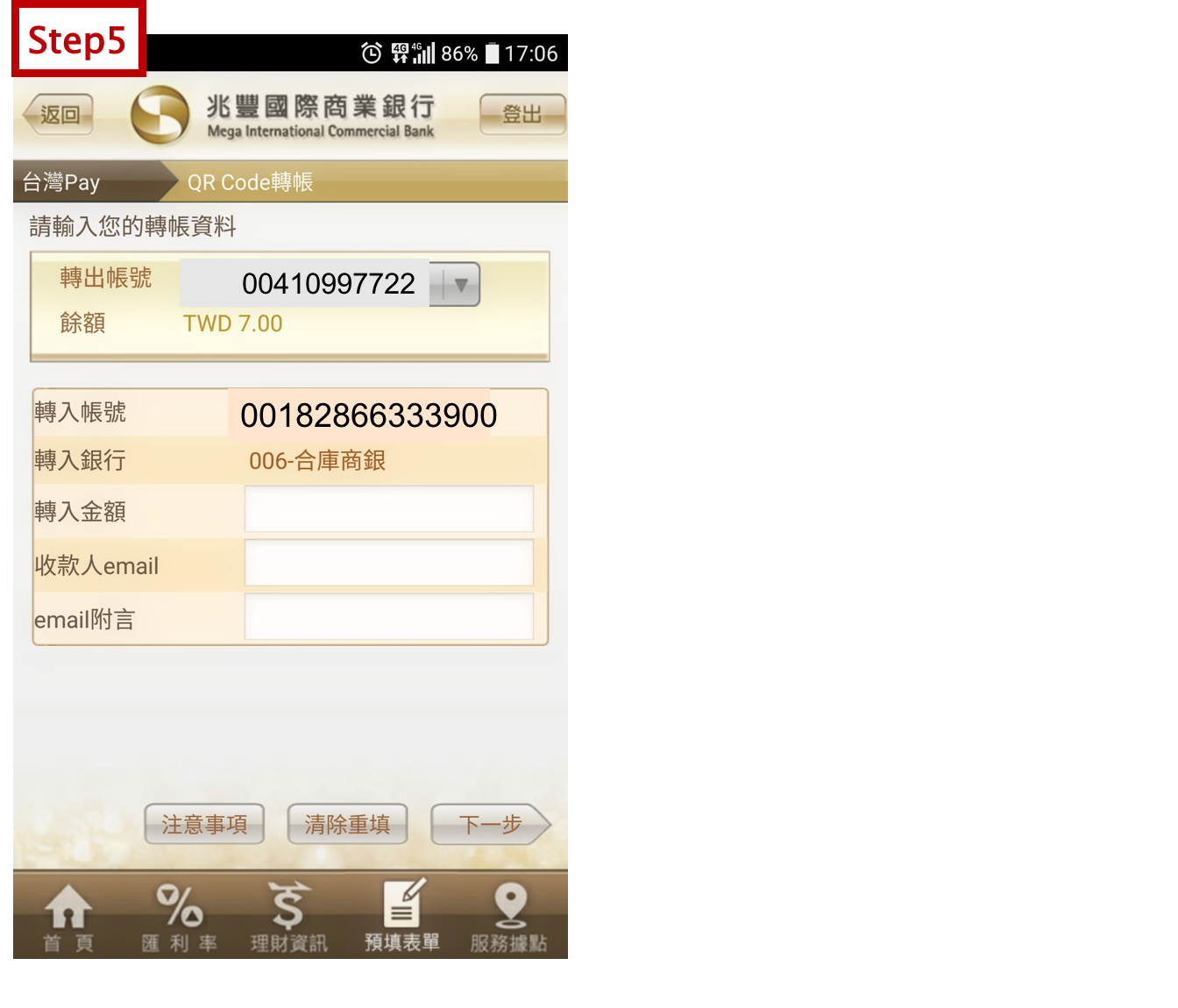
Step1:打開你的網銀APP,進入台灣Pay QRcode(這邊以永豐網銀APP為例)
Step2:點選「建立QRcode」
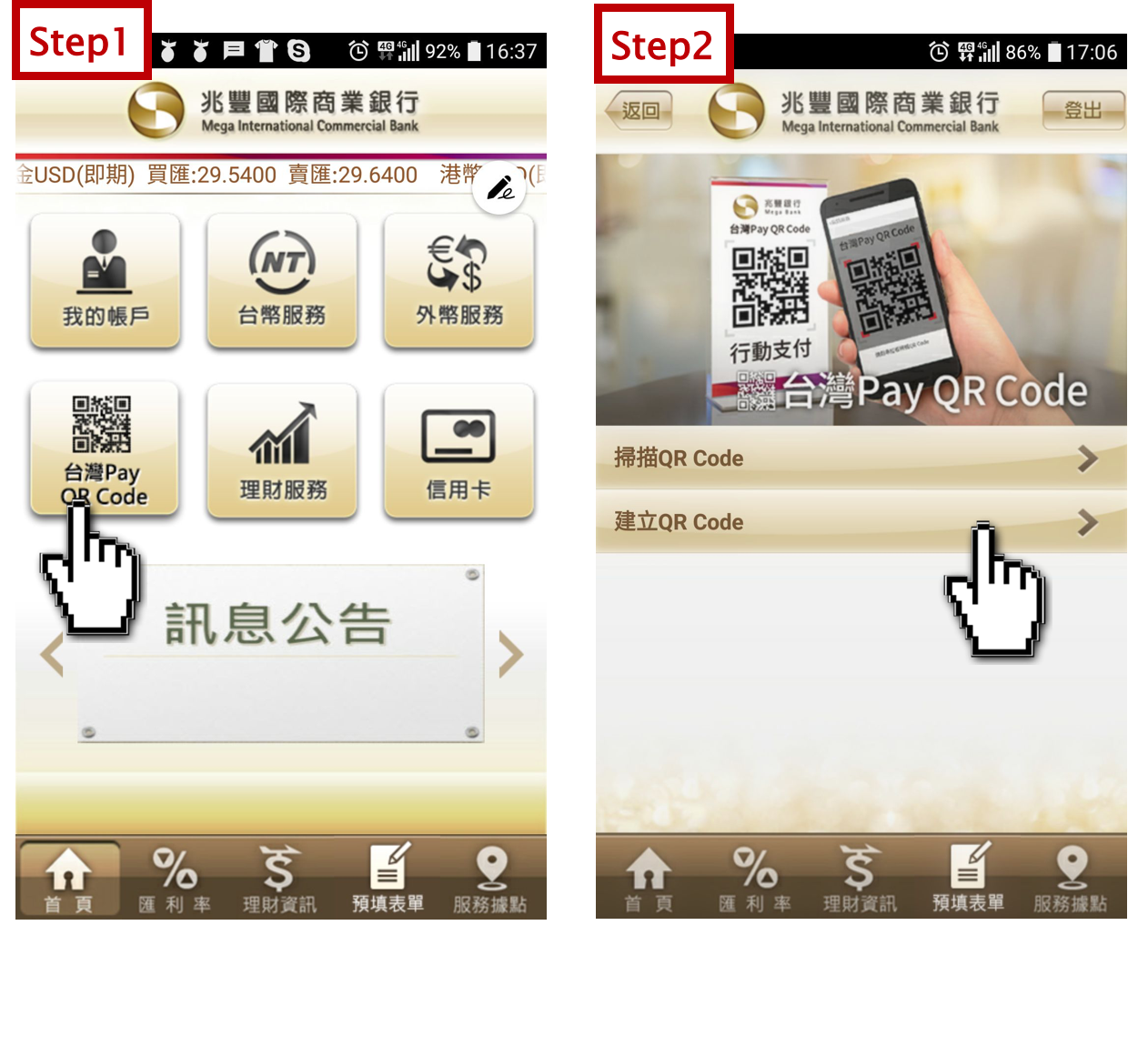
Step3:選擇「建立QRcode」後,進入頁面輸入你要收款的金額,點按「建立QRcode」即可產生收款固定金額的QRcode,讓要付款給你的朋友掃碼,當面掃碼或是分享給對方都可以哦!
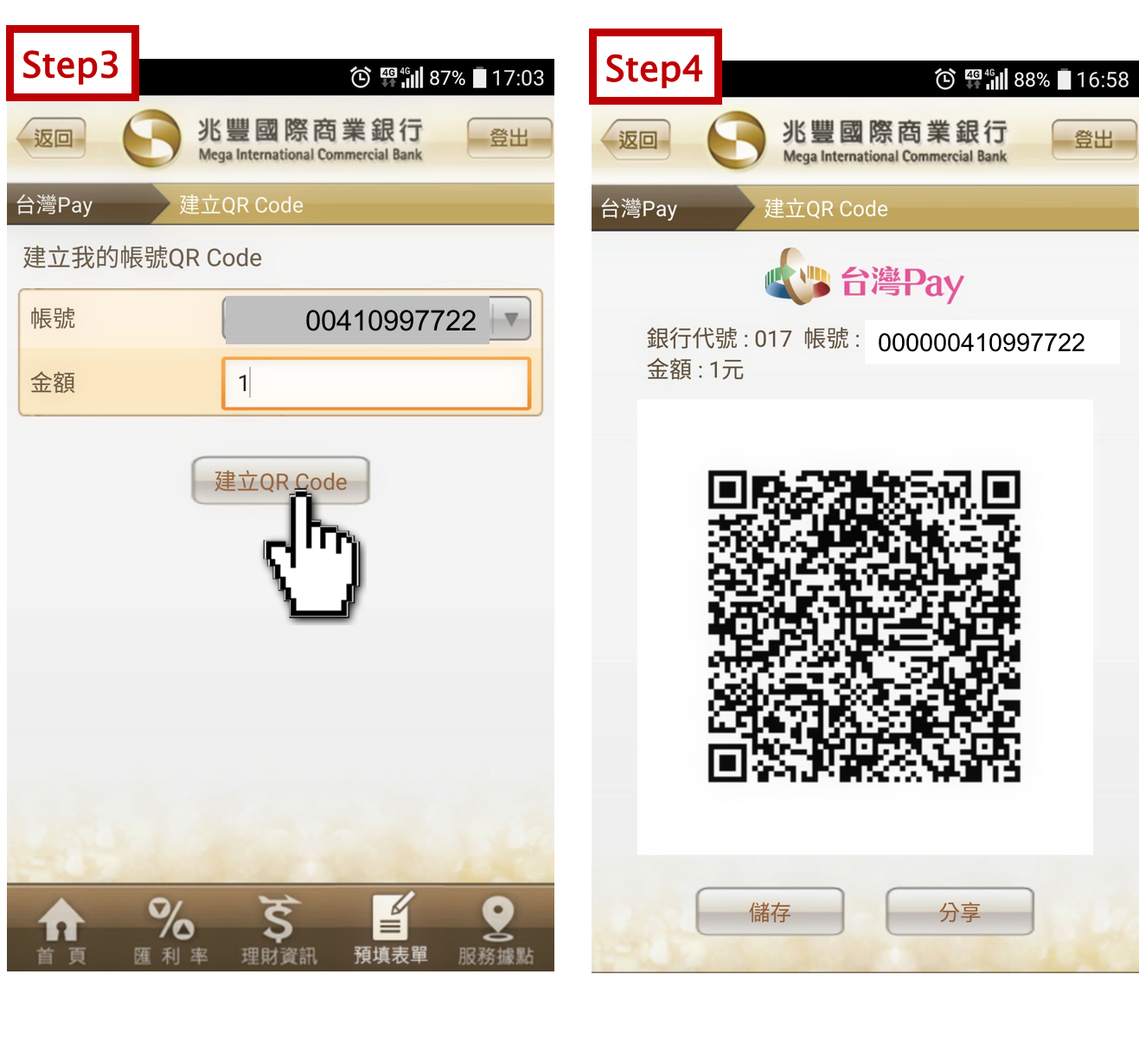
別擔心~台灣Pay支援行動轉帳,隨時隨地都可以轉帳還錢哦!
Step1:打開APP輸入密碼登入
Step2:於主畫面點選「行動轉帳」
Step3:選擇常用帳號,或手動輸入帳號,接著輸入金額
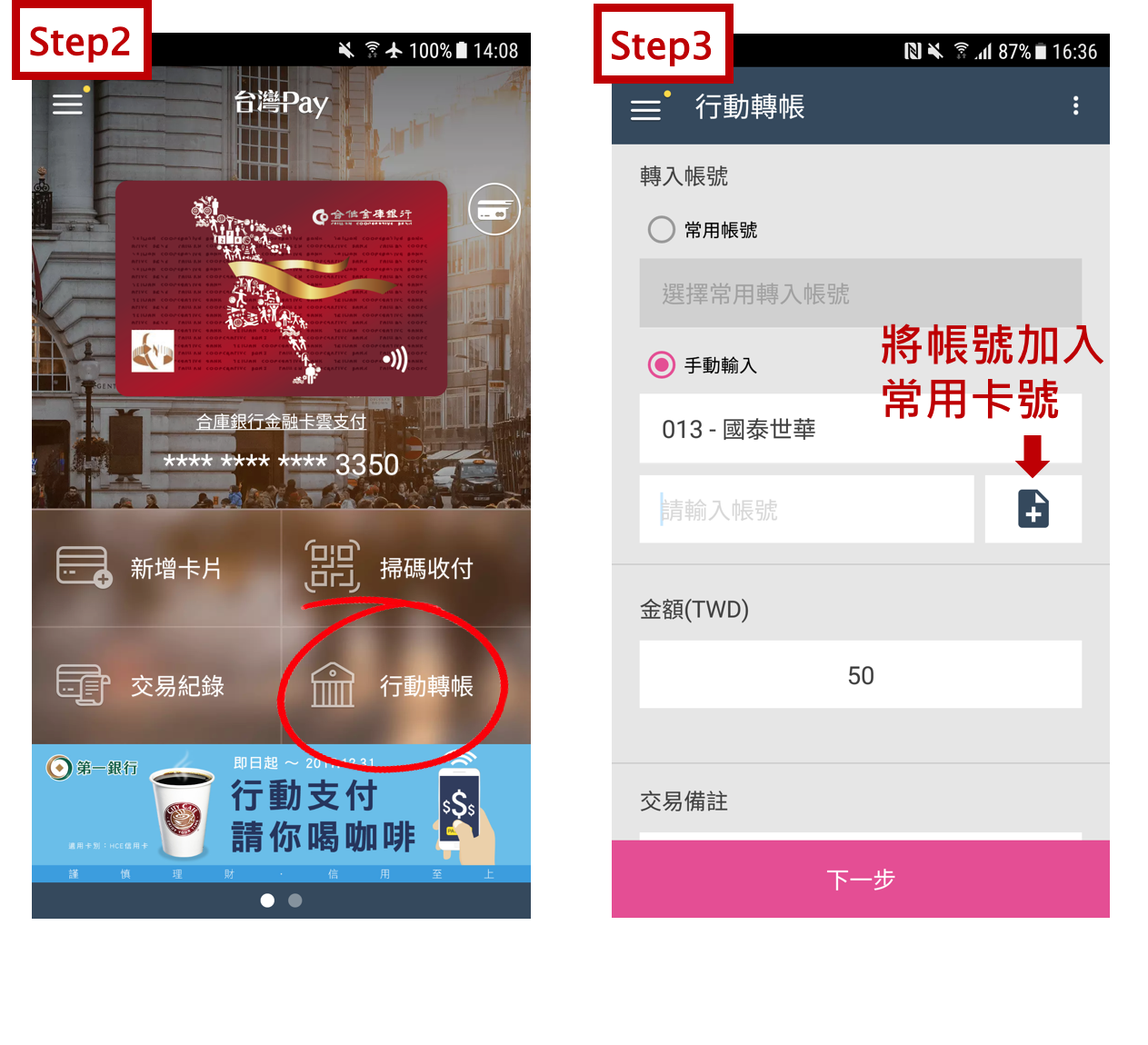
Step4:如果有要提醒對方這是什麼款項,可以在交易備註中註明,不過僅能輸入八個字哦!
一樣可以選擇要轉出的帳號,輸入該您設定該卡片的卡片密碼供安全性確認,最後輸入圖形驗證碼,即可完成轉帳。
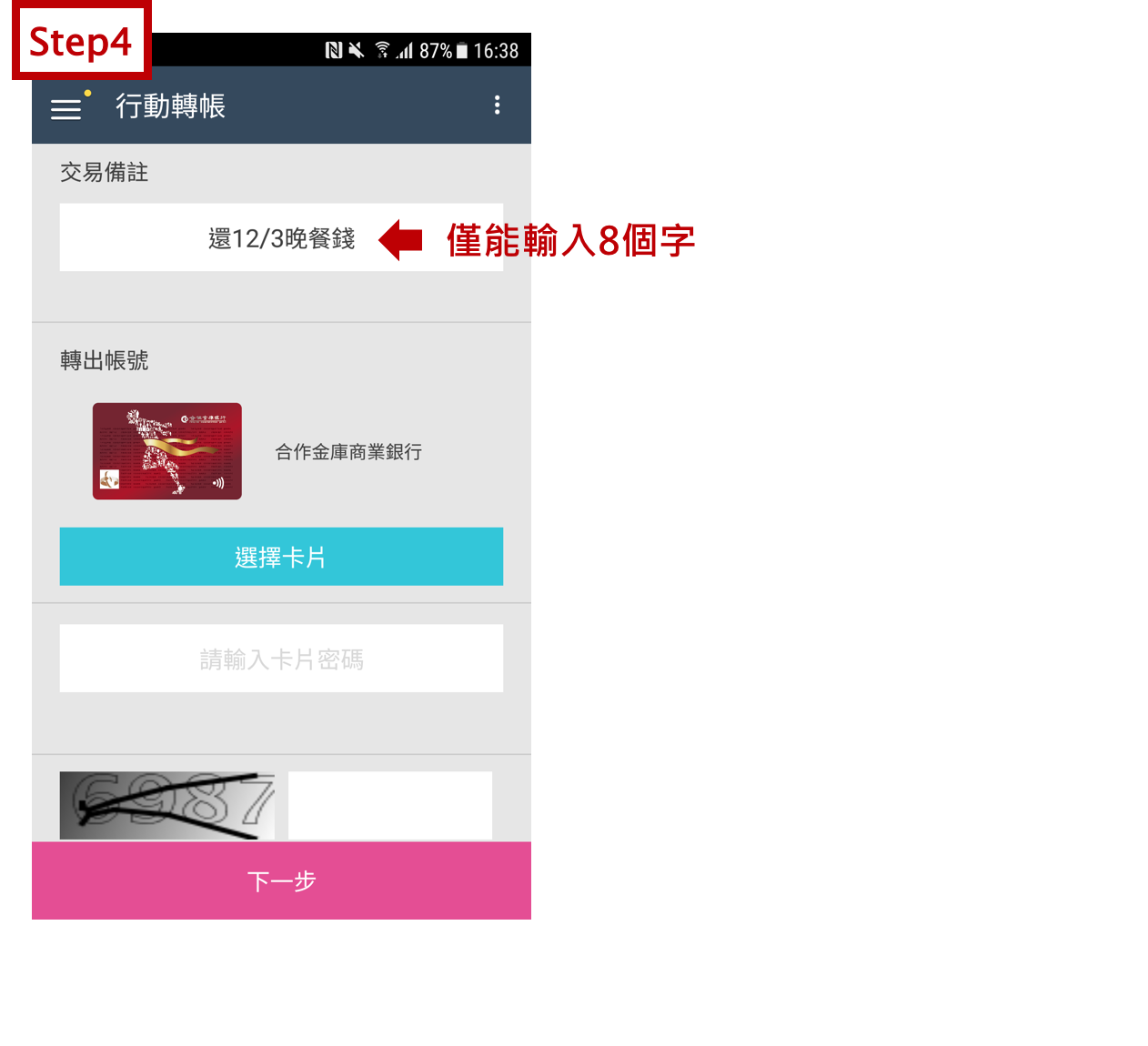

◼︎ 加入卡片的驗證過程
台灣Pay需要輸入兩道個資驗證:身分證字號與民國出生年月日,與發卡行聯繫確認該卡存在後,還需輸入簡訊驗證碼,才完成驗證程序,使用的是二階段認證。
◼︎ 支付認證方式
台灣Pay是選取要刷的卡片後,輸入你所設定的該卡片密碼,表示同意支付,即完成刷卡。
◼︎ 綁定卡片有無限制?
目前完全沒有限制,但因為綁定卡片需要下載虛擬卡片,因此需視手機記憶體空間可下載幾張卡片會有所限制。
1. 可綁金融卡支付,是最大誘因
台灣Pay最大的特點—可以綁金融卡支付,目前看來是消費者使用此種支付工具最大的誘因,只要有帳戶就有金融卡,對一般民眾來說是最無進入障礙,可享受行動支付的選擇。然而隨著Google Pay也可以綁定金融卡支付,台灣Pay的優勢備受挑戰。
2. 網銀也可台灣Pay,在地性強
台灣Pay的掃碼支付因為多了網路銀行這個入口,因此有很強的在地性,民眾甚至可以不用多下載台灣Pay APP,就可以用合作銀行的網銀APP掃碼支付和轉帳,對金融卡族群來說,確實是一個蠻方便的選擇!
1. 支付流暢度有待加強
看完以上步驟,不難發現,無論在打開應用程式,或是支付認證,都用密碼來保護,所以整個掃碼支付的流程會花比較長的時間,大約共16秒。以行動支付流程從開啟程式、選卡、支付完成所需的時間來比較,Apple Pay僅需3~5秒就完成支付。
2. 密碼支付認證,安全性待觀察
而從安全性來看,雖然在每個支付動作(掃碼付款、轉帳等)都需要輸入該卡片的密碼,但是在打密碼的時候容易被旁邊的人看到,比如經常耳聞的盜刷都不是被陌生人,而是被親近的人竊取密碼盜刷。這樣的狀況下,只要知道使用者的密碼,幾乎是防不勝防,除非你綁了10張卡,每張卡片都設定不同的密碼(但是人是健忘而且懶惰的,所以我想你應該不會這樣為難自己啦)。
相比Apple Pay等以指紋等生物辨識的方式認證,幾乎不可能被竊取,而且打密碼的時間也比生物辨識所需的時間較久,影響支付流暢度。畢竟,行動支付講求的就是快速。因此,認證的步驟可以是台灣Pay未來優化的重點之一。
❖ 本網站內容著作權係屬MYPAY所有,歡迎引用或轉載,但請註明出處。也歡迎多多分享:)
地址
403台中市西區台灣大道二段573號6樓E室
聯絡資訊
Email: [email protected]
Tel : +886 04-23220267
Fax : +886 04-23212605
官方連結
MYPAY官方粉絲團
聯絡我們
分享此篇文章